Selenium2+python自动化17-JS处理滚动条【转载】
前言
selenium并不是万能的,有时候页面上操作无法实现的,这时候就需要借助JS来完成了。
常见场景:
当页面上的元素超过一屏后,想操作屏幕下方的元素,是不能直接定位到,会报元素不可见的。
这时候需要借助滚动条来拖动屏幕,使被操作的元素显示在当前的屏幕上。
滚动条是无法直接用定位工具来定位的。selenium里面也没有直接的方法去控制滚动条,
这时候只能借助J了,还好selenium提供了一个操作js的方法:
execute_script(),可以直接执行js的脚本。
一、JavaScript简介
1.JavaScript是世界上最流行的脚本语言,因为你在电脑、手机、平板上浏览的所有的网页,
以及无数基于HTML5的手机App,交互逻辑都是由JavaScript驱动的。简单地说,
JavaScript是一种运行在浏览器中的解释型的编程语言。
那么问题来了,为什么我们要学JavaScript?
2.有些特殊的操作selenium2+python无法直接完成的,JS刚好是这方面的强项,所以算是一个很
好的补充。对js不太熟悉的,可以网上找下教程,简单了解些即可。
http://www.w3school.com.cn/js/index.asp4

二、控制滚动条高度
1.滚动条回到顶部:
js="var q=document.getElementById('id').scrollTop=0"
driver.execute_script(js)
2.滚动条拉到底部
js="var q=document.documentElement.scrollTop=10000"
driver.execute_script(js)
3.这里可以修改scrollTop 的值,来定位右侧滚动条的位置,0是最上面,10000是最底部。
版权所有,微信公众号:yoyoketang
三、横向滚动条
1.有时候浏览器页面需要左右滚动(一般屏幕最大化后,左右滚动的情况已经很少见了)。
2.通过左边控制横向和纵向滚动条scrollTo(x, y)js = "window.scrollTo(100,400);"
driver.execute_script(js)
3.第一个参数x是横向距离,第二个参数y是纵向距离
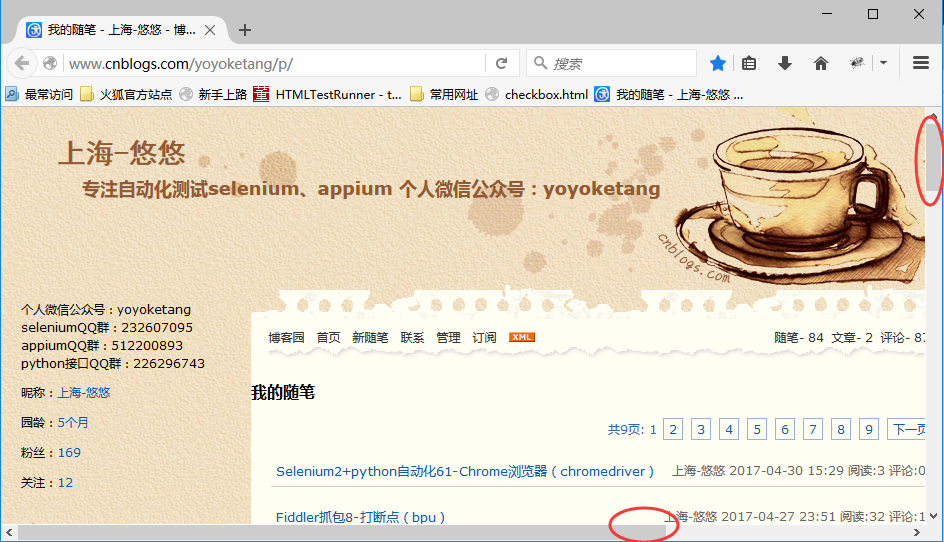
四、Chrome浏览器
1.以上方法在Firefox上是可以的,但是用Chrome浏览器,发现不管用。
谷歌浏览器就是这么任性,不听话,于是用以下方法解决谷歌浏览器滚动条的问题。
2.Chrome浏览器解决办法:
js = "var q=document.body.scrollTop=0"
driver.execute_script(js)
五、元素聚焦
1.虽然用上面的方法可以解决拖动滚动条的位置问题,但是有时候无法确定我需要操作的元素
在什么位置,有可能每次打开的页面不一样,元素所在的位置也不一样,怎么办呢?
2.这个时候我们可以先让页面直接跳到元素出现的位置,然后就可以操作了。同样需要借助JS去实现。
3.元素聚焦:
target = driver.find_element_by_xxxx()
driver.execute_script("arguments[0].scrollIntoView();", target)
六、获取浏览器名称:driver.name
1.为了解决不同浏览器操作方法不一样的问题,可以写个函数去做兼容。
2.先用driver.name获取浏览器名称,然后用if语句做个判断
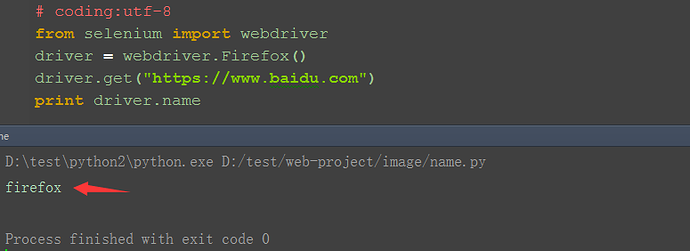
七、兼容性
1.兼容谷歌和firefox/IE

--scrollLeft 设置或获取位于对象左边界和窗口中目前可见内容的最左端之间的距离。
--scrollTop 设置或获取位于对象最顶端和窗口中可见内容的最顶端之间的距离。
--scrollWidth 获取对象的滚动宽度。
#滚动到底部
js = "window.scrollTo(0,document.body.scrollHeight)"
driver.execute_script(js)
#滚动到顶部
js = "window.scrollTo(0,0)"
driver.execute_script(js)
九、参考代码如下:
# coding:utf-8
from selenium import webdriver
driver = webdriver.Firefox()
driver.get("https://www.baidu.com")
print driver.name
## 回到顶部
#def scroll_top():
# if driver.name == "chrome":
# js = "var q=document.body.scrollTop=0"
# else:
# js = "var q=document.documentElement.scrollTop=0"
# return driver.execute_script(js)
# 拉到底部
#def scroll_foot():
# if driver.name == "chrome":
# js = "var q=document.body.scrollTop=10000"
# else:
# js = "var q=document.documentElement.scrollTop=10000"
# return driver.execute_script(js)
#滚动到底部
js = "window.scrollTo(0,document.body.scrollHeight)"
driver.execute_script(js)
#滚动到顶部
js = "window.scrollTo(0,0)"
driver.execute_script(js)
# 聚焦元素
target = driver.find_element_by_xxxx()
driver.execute_script("arguments[0].scrollIntoView();", target)
Selenium2+python自动化17-JS处理滚动条【转载】的更多相关文章
- Selenium2+python自动化52-unittest执行顺序【转载】
前言 很多初学者在使用unittest框架时候,不清楚用例的执行顺序到底是怎样的.对测试类里面的类和方法分不清楚,不知道什么时候执行,什么时候不执行. 本篇通过最简单案例详细讲解unittest执行顺 ...
- Selenium2+python自动化20-Excel数据参数化【转载】
前言 问: Python 获取到Excel一列值后怎么用selenium录制的脚本中参数化,比如对登录用户名和密码如何做参数化? 答:可以使用xlrd读取Excel的内容进行参数化.当然为了便于各位小 ...
- Selenium2+python自动化-使用JS脚本处理网页滚动条
内容来自:https://www.cnblogs.com/yoyoketang/p/6128655.html JS相关知识:http://www.w3school.com.cn/js/index.as ...
- Selenium2+python自动化21-TXT数据参数化【转载】
前言 在17篇我们讲了excel数据的参数化,有人问了txt数据的参数化该怎么办呢,下面小编为你带你txt数据参数化的讲解 一.以百度搜索为例,自动搜索五次不同的关键字.输入的数据不同从而引 ...
- Selenium2+python自动化1-环境搭建【转载】
前言 目前selenium版本已经升级到3.0了,网上的大部分教程是基于2.0写的,所以在学习前先要弄清楚版本号,这点非常重要.本系列依然以selenium2为基础,目前selenium3坑比较多,暂 ...
- Selenium2+python自动化40-cookie相关操作【转载】
前言 虽然cookie相关操作在平常ui自动化中用得少,偶尔也会用到,比如登录有图形验证码,可以通过绕过验证码方式,添加cookie方法登录. 登录后换账号登录时候,也可作为后置条件去删除cookie ...
- Selenium2+python自动化31-生成测试报告【转载】
前言 最近小伙伴们总有一些测试报告的问题,网上的一些资料生成报告的方法,我试了都不行,完全生成不了,不知道他们是怎么生成的,同样的代码,有待研究. 今天小编写一下可以生成测试报告的方法.个人觉得也是最 ...
- Selenium2+python自动化32- 测试报告的易读性【转载】
前言 前一篇已经介绍了报告的生成方法,本篇小编优化一下测试报告,使测试报告便于大多数阅读.虽然在我们在测试用例开发时为每个用例添加了注释,但测试报告一般是给非测试人员阅读的,如果能在报告中为每一个测试 ...
- Selenium2+python自动化72-logging日志使用【转载】
前言 脚本运行的时候,有时候不知道用例的执行情况,这时候可以加入日志,这样出现问题后方便查阅,也容易排查哪些用例执行了,哪些没有执行. 一.封装logging模块 1.关于logging日志的介绍,我 ...
- Selenium2+python自动化16-alert\confirm\prompt【转载】
前言 不是所有的弹出框都叫alert,在使用alert方法前,先要识别出到底是不是alert.先认清楚alert长什么样子,下次碰到了,就可以用对应方法解决. alert\confirm\prompt ...
随机推荐
- PHP代码审计6-实战漏洞挖掘-xdcms用户注册页面漏洞
xdcms 源码:xdcms v2.0.8 1.配置 [一直下一步(仅为测试)] #数据库账号root,密码为空:管理员账号/密码:xdcms/xdcms #登录后台 2.查看后台登录页面的配置项[x ...
- Maven项目Update Project自动恢复为JRE1.5的问题
问题: 使用Eclipse建立Maven项目的时候,JDK默认为1.5在用户使用Config Build Path更新为最新JRE库比如1.8或者1.7的后,Maven项目显示JRE1.8 or 1. ...
- bootstrap重新设计按钮样式
1.将btn的样式换成以下的样式 2.思路: (1)将原来的btn样式设置color:#FFF,同时text-shadow设置,这样原来的btn样式就会变淡了,后面再加上新的样式就可以覆盖掉 注意:要 ...
- 后端接口迁移(从 webapi 到 openapi)前端经验总结
此文已由作者张磊授权网易云社区发布. 欢迎访问网易云社区,了解更多网易技术产品运营经验. 前情提要 以前用的是 webapi 现在统一切成 openapi,字段结构统统都变了 接入接口 20+,涉及模 ...
- vue-i18n vue-cli项目中实现国际化 多语言切换功能 一
vue-cli项目中引入vue-i18n 安装: npm install vue-i18n可参考vue-i18n官网文档 main.js中引入: import Vue from 'vue' impor ...
- linux下给开启端口
首先在这里要推荐一篇博文 http://blog.csdn.net/zht666/article/details/17505789 这篇文章写的很详细,里面包含了操作端口一些命令,我们操作端口其实就是 ...
- 一个初学者的辛酸路程-初识Django
前言: 主要是关于JavaScript的高级部分以及Django 主要内容: 一.jQuery 事件绑定: DOM事件绑定: -直接在标签上绑定 第一种: $('.title').click(func ...
- PhpStorm快捷键设置/个性化设置,如何多项目共存?如何更换主题?
#常用快捷键 设置快捷键:File -> Settings -> IDE Settings -> Keymap -> 选择“Eclipse” -> 然后“Copy”一份 ...
- python XlsxWriter创建Excel 表格
文档(英文) https://xlsxwriter.readthedocs.io/index.html 常用模块说明(中文) https://blog.csdn.net/sinat_35930259/ ...
- linux服务进程管理
1.查看linux占用内存/CPU最多的进程 查使用内存最多的10个进程 ps -aux | sort -k4nr | head -n 10 或者top (然后按下M,注意大写) 查使用CPU最多的1 ...
